- Sok játékos azt panaszolta, hogy a Vanquish-t számos olyan probléma érinti, amelyek néha korlátozzák játékélményüket.
- Ellenőrizze a víruskereső megoldást, mert ez zavarhatja a játékot, és megakadályozhatja a futtatását.
- Győződjön meg arról, hogy a szükséges alkatrészeket telepítette a telepítési könyvtár.
- Ezenkívül ellenőrizze a játékfájlok integritását az alábbi lépésenkénti útmutatónk követésével.

Ez a szoftver folyamatosan futtatja az illesztőprogramokat, és így megóvja az általános számítógépes hibáktól és a hardverhibáktól. Ellenőrizze az összes illesztőprogramot most 3 egyszerű lépésben:
- Töltse le a DriverFix alkalmazást (ellenőrzött letöltési fájl).
- Kattintson a gombra Indítsa el a szkennelést hogy megtalálja az összes problémás illesztőprogramot.
- Kattintson a gombra Frissítse az illesztőprogramokat új verziók beszerzése és a rendszer hibás működésének elkerülése érdekében.
- A DriverFix alkalmazást letöltötte 0 olvasók ebben a hónapban.
A Vanquish egy forradalmian új sci-fi lövöldözős játék, ahol a jövő technikai ellenségeinek légiói harcolnak egymás ellen a fennhatóságért. Mint sok újdonsült játéknál gyakran előfordul, a Vanquish-t számos olyan probléma érinti, amelyek néha korlátozzák a játékélményt.
Ebben a cikkben a legtöbbet felsoroljuk gyakori Vanquish hibák a játékosok által jelentett, valamint a megfelelő megoldásaik, ha csak lehetséges.
Vanquish hibákat jelentett, és hogyan lehet ezeket kijavítani
A Vanquish nagyszerű játék, de van pár nagy kérdése. A kérdésekről szólva, itt van néhány gyakori probléma, amelyről a felhasználók beszámoltak:
- Legyőzni a fekete képernyőt - Sok felhasználó a fekete képernyőről számolt be Vanquish-ben. Ez a G-Sync szolgáltatás miatt következhet be, ezért ha meg akarja oldani a problémát, feltétlenül tiltsa le ezt a funkciót.
- A Vanquish PC nem indul el - Bizonyos esetekben előfordulhat, hogy a játék nem indul el, ha telepítése sérült. Ennek kijavításához egyszerűen ellenőrizze a játékfájlok integritását és ellenőrizze, hogy ez megoldja-e a problémát.
- Győzzön alacsony fps sebességgel - Néha előfordulhat, hogy a Vanquish játék közben FPS problémákkal találkozik. Ha ez megtörténik, mindenképpen ellenőrizze az illesztőprogramokat, és frissítse őket a legújabb verzióra.
1. megoldás - Ellenőrizze a víruskeresőt

Ha a miatt nem tudja futtatni a Vanquish-t Nem sikerült létrehozni az adatok mentését hiba, lehet, hogy a probléma a víruskereső szoftver. Néha a víruskereső megzavarhatja a játékot, és megakadályozhatja a futtatását, de ezt javíthatja hozzáadással a Steam mappa a kizárások listájára.
Abban az esetben, ha ez nem működik, letilthatja bizonyos víruskereső szolgáltatásokat, és ellenőrizheti, hogy ez segít-e. Alternatív megoldásként megpróbálhatja teljesen kikapcsolni a víruskeresőt. Ha ezek a megoldások nem működnek, akkor lehet, hogy el kell távolítania a víruskeresőt.
Ha a víruskereső eltávolítása megoldja a problémát, fontolja meg a másik víruskereső szoftverre való váltást. Bitdefender nagyszerű védelmet nyújt, és a Gaming Mode funkciónak köszönhetően nem fogja zavarni a játékot.
2. megoldás - Ellenőrizze az audio beállításokat
A játékosok szerint a játék hangbeállításai nem fognak működni. A hangerő nulla, így nem tudják hanggal játszani a játékot.
Nemrég vásároltam vanquish-t, és nem tudom megemelni a hangerő-csúszkákat a rendszerek menüben. A nullában ragadtak, és egyáltalán nem képesek mozogni.
Más játékosok arra panaszkodnak, hogy a karakterek hangja kissé túl halk lehet, míg a lövöldözés és a forgatókönyvek túl hangosak. Ha a hangegyensúly is gyenge, ellenőrizze a hangbeállításokat. Ha az 5.1-en van, állítsa sztereóra.
Tehát, olyan problémát kapok, ahol a betegek csak a zenét / hangeffektusokat kapják, és nincs párbeszéd. Vagy rosszul van mind a három, de a párbeszéd olyan alacsony, hogy a másik hang felülírja. Összevissza csúszkákkal stb, hiába.
- OLVASSA EL: A Second Life összeomlásának kijavítása a Windows 10, 8 és 8.1 rendszerekben
3. megoldás - Tiltsa le a vezérlő illesztőprogramját
Sok egér, KB és vezérlő hiba érinti a Vanquish-t. Például a játék kezelőit vezérlőként azonosítják. Ez azt eredményezi, hogy a kamera nem működik, hacsak a játékosok nem tartják lenyomva a jobb gombot.
Az egereket kontrollerként is észlelik. Úgy tűnik, hogy a vezérlő illesztőprogramja folyamatosan zavarja az egér és a billentyűzet bevitelét. A probléma megoldásához lépjen a kezelőpanelre, és tiltsa le a vezérlő illesztőprogramját.
4. megoldás - Ellenőrizze a játékfájlok integritását
A felhasználók szerint néha Vanquish problémákkal találkozhat a sérült telepítés miatt. A telepítés és fájljai különböző okok miatt megsérülhetnek, és ha ez megtörténik, akkor az egyetlen megoldás a játékfájlok integritásának ellenőrzése.
Ez meglehetősen egyszerű, és a következő lépések végrehajtásával teheti meg:
- Rajt Gőz és menj a Könyvtár.
- Keresse meg Leküzd, kattintson a jobb gombbal, és válassza a lehetőséget Tulajdonságok a menüből.

- Most menj a Helyi fájlok és kattintson Ellenőrizze a játékfájlok integritását.

- Az ellenőrzési folyamat most kezdődik. Ne feledje, hogy a folyamat körülbelül 15 percet vehet igénybe, néha többet is.
A folyamat befejezése után a játék javításra kerül, és a problémát teljesen meg kell oldani.
5. megoldás - Futtassa a játékot rendszergazdaként
Előfordulhat, hogy a Vanquish-szal kapcsolatos problémák merülhetnek fel, ha nem rendelkeznek a játék futtatásához szükséges privilégiumokkal. A probléma megoldásához megpróbálhatja futtatni a játékot rendszergazdaként. Ehhez kövesse az alábbi lépéseket:
- Lépjen a Vanquish telepítési könyvtárba, és keresse meg annak .exe fájlját.
- Kattintson a jobb gombbal az .exe fájlra, és válassza a lehetőséget Futtatás rendszergazdaként a menüből.

Miután elindította a játékot rendszergazdaként, ellenőrizze, hogy a probléma továbbra is fennáll-e. Ha nem, akkor ezt a megoldást meg kell ismételnie minden alkalommal, amikor el akarja játszani a Vanquish-t. Alternatív megoldásként beállíthatja, hogy a játék mindig adminisztrátori jogosultságokkal fusson. Ehhez kövesse az alábbi lépéseket:
- Keresse meg a Vanquish telepítési könyvtárat. Kattintson a jobb gombbal a játék .exe fájljára, és válassza a lehetőséget Tulajdonságok a menüből.

- Navigáljon a Kompatibilitás fülre, és ellenőrizze Futtassa ezt a programot rendszergazdaként. Most kattintson Alkalmaz és rendben.

Ezt követően a játék mindig adminisztrátori jogosultságokkal kezdődik, így nem kell többé problémát okoznia.
6. megoldás - Futtassa a játékot Kompatibilitás módban
A felhasználók szerint néha a kompatibilitási problémák miatt problémák léphetnek fel a Vanquish használatával. Ezt azonban kijavíthatja egyszerűen a játék kompatibilitási módban történő futtatásával. Ezt a módot régebbi játékok futtatására tervezték, de néha segíthet az újabb szoftvereknél is. A játék kompatibilitási módban történő futtatásához tegye a következőket:
- Lépjen a Vanquish telepítési könyvtárába, keresse meg a játék .exe fájlját, kattintson rá a jobb gombbal, és válassza a lehetőséget Tulajdonságok a menüből.
- Menj Kompatibilitás fülre, és ellenőrizze Futtassa a programot a (z) kompatibilitási módban. Válassza ki a Windows bármely régebbi verzióját a legördülő menüből.

- Most kattintson Alkalmaz és rendben a változások mentéséhez.
Ezt követően próbálja meg elindítani a játékot, és ellenőrizze, hogy a probléma megoldódott-e. Ne feledje, hogy lehet, hogy több különböző kompatibilitási módot kell kipróbálnia, mielőtt megtalálná az Ön számára megfelelőt.
- OLVASSA EL: A Battlefield 4 összeomlik a Windows 10, 8.1 [FIX] rendszerben
7. megoldás - Tiltsa le az átfedő programokat
Bizonyos esetekben az overlay programok megzavarhatják a játékot, és megakadályozhatják a futtatását. Ha a Vanquish nem indul el, tiltsa le a Steam Overlay-t és minden más, esetleg telepített overlay szoftvert. Most próbálkozzon újra a játékkal.
Ha ez nem működik, akkor szükséges lehet eltávolítani az overlay szoftvert a számítógépéről. Ennek többféle módja van, de a legjobb módszer az olyan eltávolító szoftver használata, mint pl IOBit Uninstaller.
Abban az esetben, ha nem ismeri az eltávolító szoftvert, ez egy speciális alkalmazás, amely eltávolítja a kiválasztott alkalmazást az összes fájljával és rendszerleíró bejegyzésével együtt a számítógépéről. Ezzel biztosíthatja az alkalmazás teljes eltávolítását, és megakadályozza a rendszer esetleges interferenciáját.
8. megoldás - Csatlakoztassa le az összes perifériát

A felhasználók szerint néha az USB perifériák problémákat okozhatnak a játékban. Nem biztos, hogy melyik USB-eszköz okozhatja a problémát, ezért a biztonság kedvéért javasoljuk, hogy a játék megkezdése előtt válassza le az összes USB-eszközt.
A játék megkezdése előtt tanácsos csak az USB-t és az egeret csatlakoztatva tartani. Ha a játék más USB-eszközök nélkül működik, megpróbálhatja egyesével csatlakoztatni az USB-eszközöket és újraindítani a játékot, amíg meg nem találja a probléma okát.
9. megoldás - Telepítse a szükséges alkatrészeket
Ha problémái vannak a Vanquish elindításával a számítógépén, akkor valószínűleg nincsenek telepítve a szükséges alkatrészek. A probléma megoldásához csak a DirectX és vc_redist könyvtárakat a Vanquish telepítési könyvtárában, és telepítse a szükséges összetevőket.
Ezt követően a játéknak problémamentesen működnie kell. Ha nem találja a telepítő fájlokat, akkor bármikor letöltheti azokat a Microsoft webhelyéről.
10. megoldás - Kapcsolja ki a G-Sync funkciót

Sok felhasználó fekete képernyőről számolt be, miközben megpróbált kilépni a Vanquish programból. Ez bosszantó probléma lehet, és általában a G-Sync szolgáltatás okozza. A probléma megoldásához egyszerűen kapcsolja ki a G-Sync szolgáltatást Nvidia Vezérlőpult és a kérdést véglegesen meg kell oldani.
11. megoldás - Tartsa naprakészen a játékot
A felhasználók szerint a Vanquish-problémák megoldásának legjobb módja a számítógépen a játék naprakészen tartása. A fejlesztők keményen dolgoznak a játékon, és számos közösségi kérdéssel foglalkoznak.
Ha hibát vagy problémát észlelt, mindenképpen frissítse a játékot a legújabb verzióra, és ellenőrizze, hogy ez megoldja-e a problémát.
Ezek a leggyakoribb Vanquish-problémák, amelyekről a játékosok beszámoltak. Ha más hibákkal találkozott, az alábbi megjegyzés szakaszban meséljen többet a tapasztalatairól.

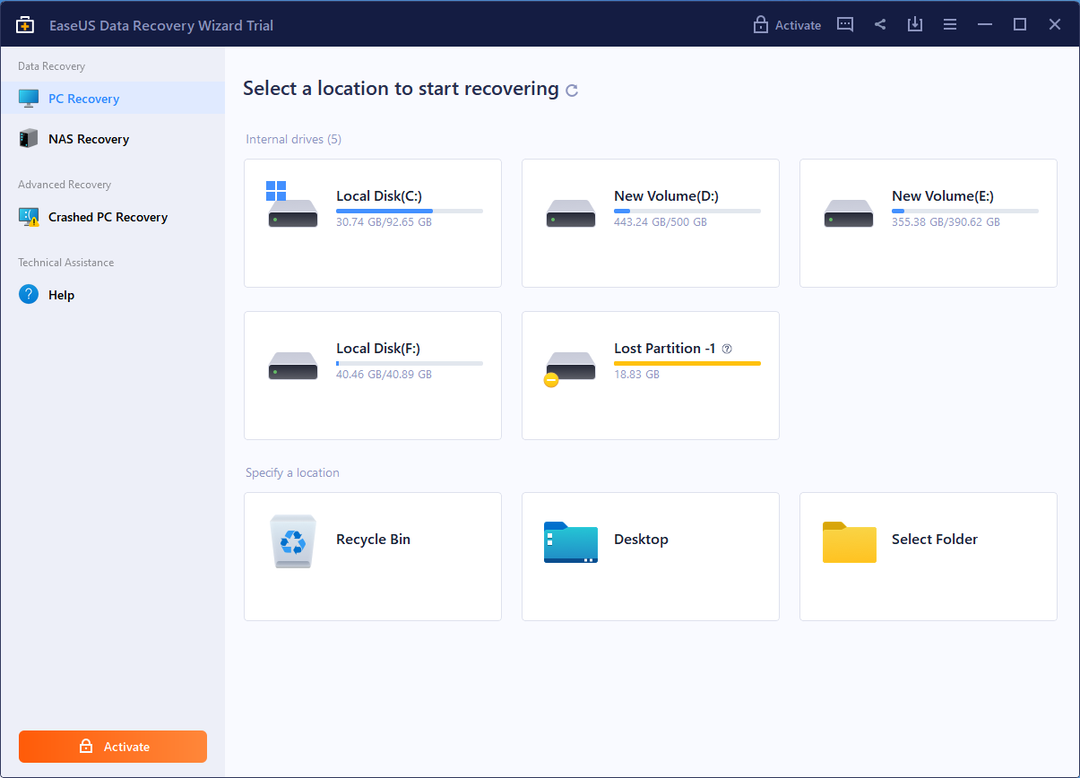
![Legjobb fotóvizualizálók Windows 10-hez [2023]](/f/4808b7fbcc55a3c7cabf80c61cb51c16.jpg?width=300&height=460)